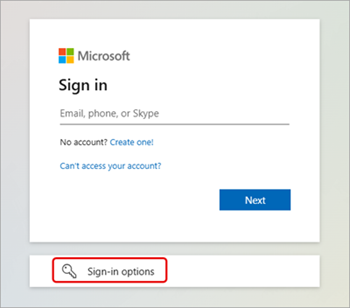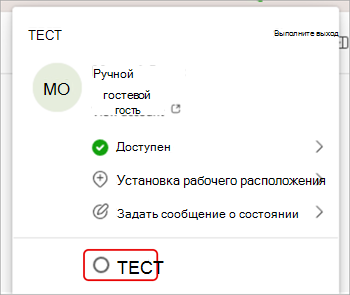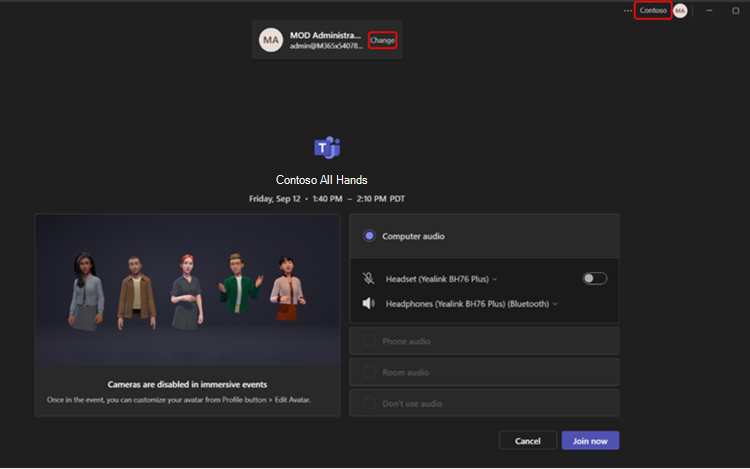Присоединение к собранию или мероприятию Microsoft Teams за пределами организации
Сотрудничайте между компаниями и отделами, присоединяясь к собраниям и мероприятиям Microsoft Teams за пределами организации. Обеспечьте бесперебойную работу независимо от уровня доступа или принадлежности к организации, присоединившись в качестве гостя, за пределами или из разных учетных записей.
Примечание: В зависимости от политик администратора, типа события или параметров события внешнее или анонимное присоединение может не поддерживаться.
Присоединиться в качестве гостя
Гость — это пользователь, который принадлежит к организации, отличной от организатора собрания, но был приглашен администратором этой организации для получения гостевого доступа.
Активация гостевой учетной записи
Чтобы присоединиться к собранию другой организации в качестве гостя, сначала необходимо активировать учетную запись гостя. Как правило, активация гостевого доступа выполняется в два этапа: во-первых, другая организация предложит вам стать гостем. Затем вы получите приглашение по электронной почте, где можно принять доступ.
Войдите в гостевую учетную запись
Чтобы войти в гостевую учетную запись, выполните приведенные далее действия.
-
Запустите новое окно InPrivate Edge и перейдите на страницу входа в Teams.
-
На странице входа в Teams выберите Параметры входа
-
Выберите Войти в организацию.
-
Введите доменное имя другой организации:
-
Чтобы найти доменное имя, откройте письмо с приглашением гостя и найдите доменное имя рядом с полем Домен. Вы также можете найти доменное имя после символа @в адресе электронной почты отправителя.
-
-
Введите сведения для входа в гостевую учетную запись.
-
Выберите Принять, чтобы утвердить разрешения.
-
Разрешить Команде завершить вход.
-
Закройте окно браузера.
Присоединение к собранию или мероприятию в качестве гостя
Чтобы присоединиться к собранию или событию в качестве гостя, выполните приведенные далее действия.
-
Войдите в Teams для настольных компьютеров с помощью гостевой учетной записи.
-
Выберите изображение профиля, чтобы открыть менеджера по работе с клиентами.
-
Чтобы переключить организации, выберите параметр, в который отображается организация, на которую вы хотите переключиться. В следующем примере показано переключение на организацию TEST .
-
После переключения организаций выберите Календарь в Teams.
-
Выберите собрание или событие, к которому вы хотите присоединиться.
-
На экране перед присоединением убедитесь, что в верхней части окна отображается правильное доменное имя.
-
Если вы не видите правильное доменное имя в правом верхнем углу окна Teams, выберите Изменить в верхней части экрана перед присоединением, чтобы выбрать правильную организацию. Рядом с гостевыми организациями будет значок портфеля
-
Если при нажатии кнопки Изменить и активации гостевой учетной записи не отображается несколько вариантов домена, закройте и перезапустите Teams.
-
-
Нажмите Присоединиться сейчас.
Внешнее присоединение
Чтобы присоединиться к собранию Teams извне, присоединитесь по ссылке на собрание в сообщении электронной почты с приглашением на собрание. После этого выберите присоединиться к собранию в браузере или в классическом приложении Teams.
Чтобы узнать больше, ознакомьтесь со статьей Присоединение к собранию в Microsoft Teams.
Присоединение анонимно или из другой учетной записи
Чтобы присоединиться к собранию Teams из другой учетной записи:
-
Выберите собрание в календаре Teams.
-
Нажмите Присоединиться.
-
Выберите Изменить в верхней части экрана перед присоединением к собранию.
-
Выберите учетную запись, с которой вы хотите присоединиться к собранию.
-
Если вы не видите учетную запись, из которой вы хотите присоединиться, выберите Добавить другую учетную запись. Затем добавьте существующую учетную запись или выберите Создать или использовать другую учетную запись, чтобы создать или войти в нее.
-
-
Выберите Присоединиться , чтобы войти в собрание.
Чтобы присоединиться к собранию Teams анонимно:
-
Выберите собрание в календаре Teams.
-
Нажмите Присоединиться.
-
Выберите Изменить в верхней части экрана перед присоединением к собранию.
-
Выберите Присоединиться без входа.
-
Введите свое имя в верхней части экрана перед присоединением.
-
Выберите Присоединиться , чтобы войти в собрание.
Статьи по теме
Присоединение к собранию в Microsoft Teams
Присоединение к собранию без учетной записи в Microsoft Teams